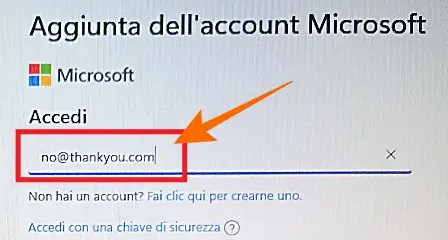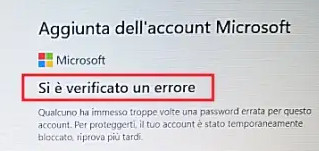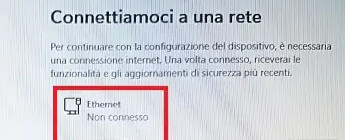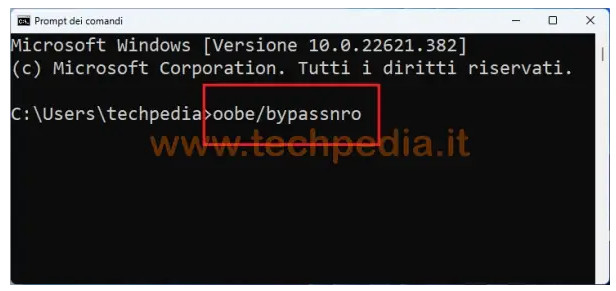Installare Windows 11 senza account Microsoft e/o senza Internet
A partire dalla versione 22H2 non sarà più possibile installare Windows 11 con un account locale e senza internet, sarà necessario possedere un account Microsoft per completare la configurazione di Windows 11 nel computer. Se per svariate ragioni non desideri inserire l’account Microsoft, è possibile comunque installare Windows 11 senza account Microsoft e installare Windows 11 senza Internet. Almeno per ora... “fatta la legge trovato l’inganno”.
Puoi tranquillamente installare Windows 11 senza account Microsoft e senza Internet, non è un’azione illegale, perché non bisogna manomettere il software di installazione Windows 11. Se successivamente dovesse servirti l’account Microsoft , potrai sempre inserirlo.
Ti suggerisco due soluzioni per installare Windows 11 senza account Microsoft.
Installare Windows 11 senza account Microsoft con indirizzo bannato
Per questa soluzione è necessario essere connessi ad Internet.
Esistono diversi indirizzi email che sono stati usati troppe volte per installare Windows11, pertanto sono stati bannati da Microsoft.
Proprio uno di questi indirizzi bannati ci permetterà di installare Windows 11 senza account Microsoft.
Alla richiesta dell’indirizzo email dell’account Microsoft, inserisci l’indirizzo no@thankyou.com e clicca Avanti.
Nella schermata successiva metti una password a piacere, qualsiasi cosa ti venga in mente, tanto non servirà più e clicca Avanti.
Apparirà l’avviso “Si è verificato un errore”, perché è un account bannato da Microsoft, clicca Avanti
A questo punto potrai creare un account locale e proseguire nella configurazione di Windows 11.
Semplice e immediato finché funzionerà.
Se questa soluzione non dovesse funzionare oppure non hai Internet, prova la soluzione successiva.
Installare Windows 11 senza account Microsoft e/o senza Internet con OOBE
Per applicare questa soluzione è necessario scollegare il computer dalla rete Internet prima di arrivare alla richiesta dell’account Microsoft, pertanto scollega il cavo rete e/o spegni il WiFi.
Senza chiudere la schermata, premi contemporaneamente i tasti Maiusc. + F10 per avviare il Prompt dei comandi.
Digita il seguente comando:
oobe/bypassnro
Il computer si riavvia e riparte la configurazione di Windows 11.
Questa volta, però, nella schermata con l’invito a connetterti alla rete Internet troverai anche l’opzione Non ho internet che ti permetterà di proseguire la configurazione di Windows 11 con un account locale.
Se questa opzione non dovesse comparire, premete nuovamente Maiusc. + F10 per avviare il Prompt dei comandi e digita il seguente comando
ipconfig /release
Ora dovrebbe essere possibile evitare di scegliere un account Microsoft e proseguire con l'installazione.
Altro
Altra soluzione è quella di preparare una pendrive di installazione Windows 11 con Rufus che tra le tante opzioni ha anche quella di by-passare la richiesta dell'account Microsoft.
Spero che seguendo il Tutorial tu sia riuscito ad installare Windows 11 senza account online, impostando semplicemente un account locale.